preps教程
- 格式:ppt
- 大小:4.48 MB
- 文档页数:107
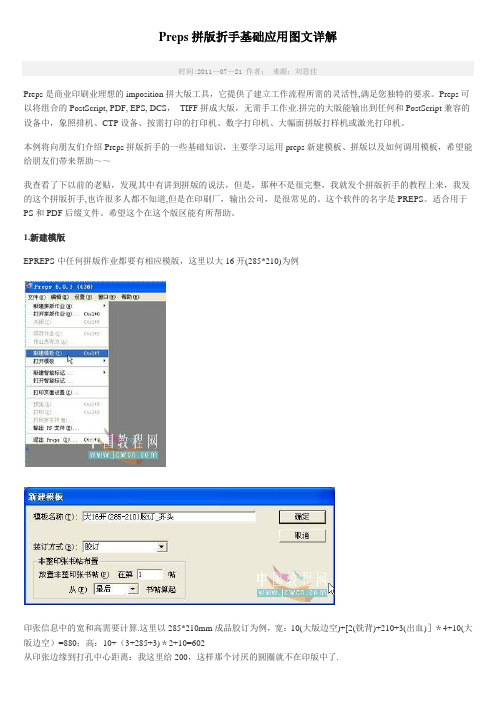
Preps拼版折手基础应用图文详解时间:2011—07—21 作者:来源:刘思佳Preps是商业印刷业理想的imposition拼大版工具,它提供了建立工作流程所需的灵活性,满足您独特的要求。
Preps可以将组合的PostScript, PDF, EPS, DCS,TIFF拼成大版,无需手工作业.拼完的大版能输出到任何和PostScript兼容的设备中,象照排机、CTP设备、按需打印的打印机、数字打印机、大幅面拼版打样机或激光打印机。
本例将向朋友们介绍Preps拼版折手的一些基础知识,主要学习运用preps新建模板、拼版以及如何调用模板,希望能给朋友们带来帮助~~我查看了下以前的老贴,发现其中有讲到拼版的说法,但是,那种不是很完整,我就发个拼版折手的教程上来,我发的这个拼版折手,也许很多人都不知道,但是在印刷厂,输出公司,是很常见的。
这个软件的名字是PREPS。
适合用于PS和PDF后缀文件。
希望这个在这个版区能有所帮助。
1.新建模版EPREPS中任何拼版作业都要有相应模版,这里以大16开(285*210)为例印张信息中的宽和高需要计算.这里以285*210mm成品胶订为例,宽:10(大版边空)+[2(铣背)+210+3(出血)]*4+10(大版边空)=880;高:10+(3+285+3)*2+10=602从印张边缘到打孔中心距离:我这里给200,这样那个讨厌的圆圈就不在印版中了.开始编排折手:选”模版"___"创建拼版”有些软件生成的PDF(PS)中包含有成品尺寸和出血信息,PREPS可以读取这些信息,如ID的PDF.所以这里的成品尺寸这直接填写285*210接下来,先用白纸按你的折页方式折出一个折手,手工编上页码.然后选取编码工具编排页码顺序咬口在下方)对照你手工编的折手,在PREPS台版(印张)上的相应位置点一下,这时编码工具会自动变成下一位置的页码,继续点下去就行了。
如果想更改,双击编码工具就可更改了。

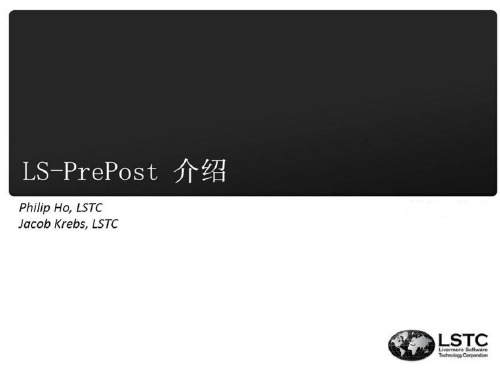

如何拼大版以及拼大版软件Preps的应用及高级技巧拼大版,通常意义上说是将多个单版面编组成一个大印版,所作的各种印刷品在印刷经过翻身等印刷工序,并在印刷后经过折叠,仍保证印刷位置符合要求,页码的顺序正确。
在拼大版时要注意:1.印刷品是单面还是双面的,是散装件(单页)还是需要装订的。
2.印刷品的装订方式需要要哪一种,精装、平装、还是骑马订等。
3.非标准尺寸印刷品拼版时要注意节约纸张。
在很多情况下,书页并非单独印刷的,它们必须与其他书页在一起,这就需要进行页面的组版。
因此,一本书常常会需要许多折页(折手).页面组合时一般有头对头,脚对脚等拼法,这些主要取决于折口的位置。
下面将陆续讲述印刷中最常用的一些折法,以及在什么情况下使用此折法,其中的8pp、12pp、16pp、24pp、32pp的标准折法一定要熟练掌握。
Preps的应用与技巧以及拼大版时应注意的地方,将会在后面陆续讲述。
8PP标准式此模式较常用,一定要牢记。
1.适合纸质200克以下2.适合各类书本折法8PP适合细尺寸多连本拼版1.适合纸质180克以下2.最适合细尺寸多连本拼版12PP风琴式此模式较常用,一定要牢记。
1.适合纸质180以下2.最适合横度书或12开大书拼版12PP适合细尺寸1.适合纸质180克以下2.最适合细尺寸多连本拼版16PP标准式此模式是所有模式中用的最多的一种,无论如何这种折法也要记住。
1.适合纸质157克以下2.YO或蛇仔书内文需四边留切位16PP风琴式1.适合纸质157克以下2.最适合横度书的拼版16PP适合细尺寸多连本拼版1.适合纸质157克以下2.最适合细尺寸多连本拼版24PP风琴式1.适合纸质100克以下2.最适合摊开对折开度不够170mm的产品24PP标准式此模式也比较常用,要记住。
1.适合纸质100克以下2.最适合大众机器生产,摊开尺寸至少70mm的产品32PP标准式此模式用的也非常多,要牢记。
1.适合纸质100克以下2.内文驳图较多时不适宜拼32PP骑订类骑订类的书也比较多,至于几PP套几PP,这个要看拼法及页数来定,有可能为4pp+16PP,也有可能为8PP套16pp,4pp+8pp等等,这里以8PP套16pp为例,其它依此类推,特别要注意的地方就是骑订类要注意页码,是由外往里拼。

Preps8使用手册一、简介Preps8是一款功能强大的排版软件,适用于各种出版物、广告和营销材料的制作。
该软件采用先进的算法和智能识别技术,使得用户能够轻松地将各种内容组织成专业的文档。
使用Preps8,您可以在短时间内完成高质量的排版工作,提高工作效率。
二、安装与启动1.下载Preps8安装程序,根据您的操作系统选择合适的版本。
2.运行安装程序,按照屏幕上的提示进行操作。
3.安装完成后,打开Preps8应用程序。
三、基本操作1.新建文档:选择“文件”菜单中的“新建”选项,或使用快捷键Ctrl+N。
在弹出的对话框中设置页面尺寸、方向等参数,然后点击“确定”。
2.打开文档:选择“文件”菜单中的“打开”选项,或使用快捷键Ctrl+O。
在弹出的对话框中选择要打开的文档,然后点击“打开”。
3.保存文档:选择“文件”菜单中的“保存”选项,或使用快捷键Ctrl+S。
在弹出的对话框中输入文件名和路径,然后点击“保存”。
4.编辑文本:在文档中选中要编辑的文本,然后输入或修改文本内容。
您还可以使用各种格式化工具对文本进行排版,如字体、字号、颜色、加粗、斜体等。
5.插入图片:选择“插入”菜单中的“图片”选项,或使用快捷键Ctrl+Shift+P。
在弹出的对话框中选择要插入的图片,然后点击“插入”。
您还可以对图片进行裁剪、调整大小和位置等操作。
6.导出文档:选择“文件”菜单中的“导出为”选项,或使用快捷键Ctrl+D。
在弹出的对话框中选择要导出的格式(如PDF、Word、JPEG等),然后点击“导出”。
四、高级功能1.自动排版:Preps8具备自动排版功能,可以根据您的内容自动调整段落格式、图片位置等参数,使整个文档更加整齐美观。
要使用自动排版功能,请选择“视图”菜单中的“自动排版”选项,或使用快捷键Ctrl+Shift+A。
2.模板设计:Preps8提供了多种模板供用户选择,用户可以根据自己的需求选择合适的模板进行设计。

LSPOST使用手册编写:白金泽西北工业大学飞机系中国科学院力学研究所1、软件简介LSPOST是专用于鸟撞三维仿真有限元计算后处理软件。
其主窗口如图1所示。
按照使用功能将主窗口划分为如下几个区域:●主菜单主要用来打开、关闭文件,以及设置软件界面的一些总体信息。
●图形绘制区图形显示有限元网格以及各种计算结果。
如实体变形、应力云图等。
●图形控制区对图形绘制区中的图形进行控制,可以实现有限元网格的任意拖动、旋转以及多种形式的显示。
●命令输入区输入各种图形控制与绘图控制命令。
●子步控制台控制目前用于图形显示的子步时间,同时可以进行动画的控制。
●绘图控制区控制绘图内容,如选择某种计算结果用于显示等。
主菜单图形绘制区绘图控制区图形控制区2、主菜单主菜单最主要的功能在于打开关闭文件。
使用主菜单中File-Open可以打开以下文件:✧ File-Open-Keyword打开模型文件(文件为:*.K)。
Keyword文件包含了该模型的全部前处理信息,但是不包含任何的计算结果。
✧ File-Open-Binary Plot打开二进制绘图文件(文件为:D3plot)。
该文件为计算结果文件,包含了所有的模型信息与计算结果信息。
3、图形绘制区图形绘制区用来显示本软件的所有图形操作结果,包括:✧图形标题;✧当前时间步;✧绘图内容(各种计算结果)、极值与位置单元(节点);✧坐标;✧颜色-数值对比条详细内容如下图2所示:标题时间绘图内容与极值、位置图形显示坐标颜色-数值条图2 图形绘制区的主要显示内容4、图形控制区图形控制区主要用来控制已有图形的显示方式。
主要控制按扭如下图所示:图3 图形控制区的主要按扭4.1、图形控制区按扭组使用屏幕下方的按扭可以实现有限元网格的任意拖动、旋转以及多种形式的显示。
具体说明如下:表1 图形控制区按扭组操作说明按扭名称操作效果Title 显示/隐藏图形标题Legd 显示/隐藏图例(在有图例可以显示时)Tims 显示/隐藏时间标识Triad 显示/隐藏坐标轴Bcolr 改变背景颜色(黑/白)Mcolr 改变网格颜色(黑/白)Hide 仅仅看可见部分单元网格Shad 有光照效果的图形显示View 无光照效果的图形显示Wire 看全部单元网格Feat 仅仅看图形边缘Edge 仅仅看图形边缘Grid 看有限元节点网格Frin 云图显示Isos 显示/隐藏等值面Lcon 显示/隐藏等值线Mesh 显示/隐藏有限元单元网格边界Shrn 显示/不显示收缩实体图Acen 将图形放置在屏幕中心Pcen 指定一点作为屏幕中心Zin 放大某区域Zout 恢复上一次放大+10/-10 放大旋转比例//、Pers 平行/透视显示Anim 开始/停止动画Rset 重新设置,所有显示按照默认4.2、鼠标操作说明鼠标的操作与许多CAD/CAE软件相同。
PREPS操作步骤PREPS根本操作步骤1.新建模版PREPS中任何拼版作业都要有相应模版这里以大16开(285*210)为例印张信息中的宽和高需要计算.这里以285*210mm成品胶订为例,宽:10(大版边空)+[2(铣背)+210+3(出血)]*4+10(大版边空)=880;高:10+(3+285+3)*2+10=602从印张边缘到打孔中心距离:我这里给200,这样那个讨厌的圆圈就不在印版中了.针对针对针对接下来,先用白纸按你的折页方式折出一个折手,手工编上页码.小版文设定拼版模板页面以左下角为中心点小版文件长与宽在整个纸张中的旋转方向。
设定拼版模板页面在整个模板中的怎样一个对齐排列方式。
设置拼版模板在整个纸张中的放置位置。
底边/左边空白:手动设置拼版模板在整个纸张中的位置。
接下来切换到"选择工具",设置边空选中订口边空线(P1和P16之间),右键调出对话框如下列图所示.按要求更改.这里给胶订铣背量2mm(有时纸张不够大,也可给1mm,也可0mm,骑马订时为0mm).按同样方法设置好其它边空(切口\天头/地脚),然后选取菜单栏上的"模版"___"更改拼版"设置让拼版版心在印张中居中.同样,反面不用设置.如果要修改印版咬口也修改这里的底边空白即可当然,从"模版"__"添加智能标记"____"裁切标记"更加方便了.但是做自翻版折手时最好用前面的方法加角线,因为用前面的方法可以单个选中\编辑角线.从"模版"__"添加智能标记"____"自定义标记".设置如下:用同样的方法设置右边的对准标记.添加色标:用CD做一个色标,同时存为EPS和PDF格式.放到标记\模版文件夹下.提示:标记\模版文件夹最好放在工作盘上,免得重装系统时忘记备份!!!!以上也可以用菜单"模版"___"添加模版标记"来添加,但定位就不方便了.再选中四个梯尺,用"多重粘贴"的方式拷贝一份放大版的左边(刚刚做的是右边).从"模版"__"添加智能标记"____"印刷测控条".设置如下列图当然也可以用自己做的测控条)加日期\色版名\书贴序号\正反\书名等$[jobname]_$Sig_$Side 注:在脚本中选择罗马字体支持英文CJK 支持中文$[compound_产品编码:_%jobname%_产品名称:_%jobcode_Name%_%Date%_%color%] $Sig-$Sidename 正反版补版ID: $[PlateID_offset] $开始在后面加[]将变量名称[]参加即可完成。
preps拼版详细教程
打开preps5.2
首先新建个模版.这里的内容大家应该都能看明白.照着写就好了.主要是大版范围。
计算一下。
就不多说了。
进入大版页面后.按CTRL+M进行拼版修改。
这里主要设定小版尺寸和页面方向。
也就是所谓的天头和地脚,这里按照大多数的拼法.选用天头对天头
然后修改间距,这里用的是64页骑马钉.所以分别为左右:0 6 0,上下6,接着呢.就是调整页码.为了偷懒.我这里用的正好是整台.不用做自翻的模版了。
大家在拼的时候要根据自己的需要了.设定好的页码见图
接下来.导入标记,见图X.这里采用的是一次性加完。
可能不符合某些朋友的习惯。
也可以一个一个加.只加自己需要的标记的.调整好位置.见图
调整位置OK后.我们最重要的模板就搞定了..保存模板.然后进入作业.为了让大家更直观的看到效果.我们用PDF-PDF.如图
接下来.找到需要拼版的PDF文件。
这里是我自己做的一个64P的PDF文档.,找到他.导入,选到刚才建立的模板,需要几台就点几下.页码是自动增加的.如果有自翻需要在中间加自翻.这个应该大家很明白了。
就不多贴图了。
要不就有了混金币的嫌疑了.还有一步.对于有出血的书籍来说比较重要.因为我四边都有出血.为了保证小页不偏.需要选定它为居中:见图
进入作业-版式细节.设定爬移量.其实个人一直不喜欢PREPS的爬移作业.我们选用从内开始收缩这里也就大概跟朋友讲一下。
见图
点击大版进入预览,一切OK后.CTRL+P,选PDF.导出PDF大版就OK了!。